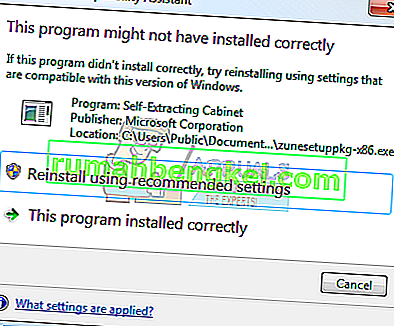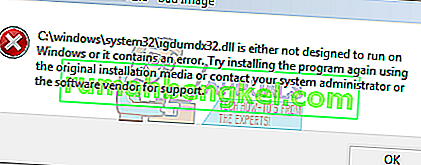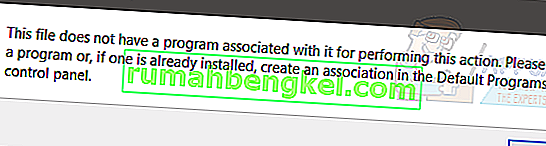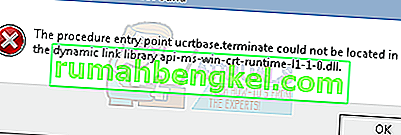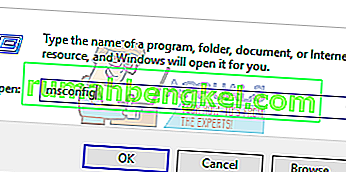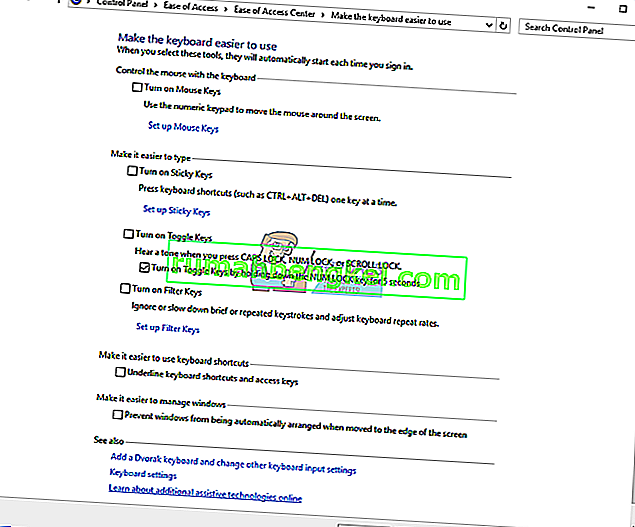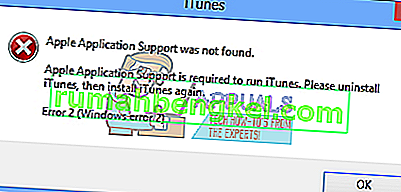Грешката „Липсва библиотека fbconnect (sdk.js)“ се появява при използване на различни браузъри под Windows 10. Това се случва най-вече при използване на Flash плейър за стартиране на онлайн съдържание като интерактивни уебсайтове и игри в браузъра. Pogo игрите на EA са най-засегнатите от този проблем.

Понякога проблемът може да бъде пренебрегнат, като щракнете върху OK, но по-често потребителите са принудени да спрат да играят, тъй като уебсайтът просто не успява да се зареди. За щастие потребителите, които вече са се сблъсквали с този проблем, са решили да споделят своите методи. Предоставихме стъпка по стъпка решения, за да сте сигурни, че ги разгледате по-долу!
Какво причинява грешката на „fbconnect библиотеката липсва (sdk.js)“ в Windows?
Има две различни причини за този проблем и проверката им обикновено решава проблема ви. Препоръчваме ви да ги разгледате по-долу и да решите кой е виновен във вашия сценарий!
- Защита от проследяване - Ако сте активирали защита от проследяване във вашия браузър, трябва да помислите да го деактивирате, за да видите дали проблемът престава да се появява. Защитата от проследяване може да деактивира някои от вашите „бисквитки“, които са жизненоважни за нормалната работа на уебсайта, причинявайки тази грешка!
- Подозрителни разширения - Инсталирането на различни разширения може да доведе до всякакви проблеми и трябва да бъдете внимателни през цялото време. Дори разширението да не е злонамерено, то може да попречи на връзката ви и да доведе до появата на този проблем. Разгледайте разширенията във вашия браузър и опитайте да ги деактивирате, за да видите дали проблемът е разрешен.
Решение 1: Деактивирайте защитата от проследяване
Защитата от проследяване може да се използва за деактивиране на определени бисквитки, които проследяват вашите дейности на сърфиране. Много потребители обаче съобщават, че единственият начин да се реши „липсва библиотека fbconnect (sdk.js)“ е да деактивира тази защита. Този слой на защита може да блокира някои бисквитки или файлове, отговарящи за правилното функциониране на уебсайта. Вижте по-долу!
Google Chrome:
- Отворете Google Chrome, като щракнете двукратно върху иконата му на работния плот или менюто за бърз достъп в лентата на задачите. Ако го няма, не забравяйте да го потърсите в менюто "Старт" .
- Щракнете върху бутона с три вертикални точки в горната дясна част на екрана, за да отворите меню. Щракнете върху Настройки от падащото меню, което ще се появи.

- Превъртете надолу до дъното и щракнете върху бутона Разширени . Намерете заявката за изпращане на „Не проследявай“ с опцията за трафик на сърфиране и плъзнете плъзгача до нея, за да я деактивирате. Отворете отново Google Chrome, за да видите дали „библиотеката fbconnect липсва (sdk.js)“ все още се появява!
Mozilla Firefox:
- Отворете Mozilla Firefox, като щракнете двукратно върху прекия път на работния плот или като потърсите неговия запис в менюто "Старт" . Щракнете върху бутона на менюто в горния десен ъгъл и изберете Опции от менюто, което ще се появи.
- След като се отвори раздел Опции, не забравяйте да отидете до раздела Поверителност и сигурност от менюто за навигация вдясно. Като алтернатива можете просто да напишете „ about: preferences # privacy “ в адресната лента в горната част на прозореца.

- Превъртете надолу, докато достигнете Защита от проследяване Уверете се, че сте задали радио бутона до Само в частни прозорци или Никога . Проверете дали грешката „липсва библиотека fbconnect (sdk.js)“ все още се появява!
Microsoft Edge:
- Отворете Microsoft Edge, като щракнете върху иконата му в менюто за бърз достъп в лентата на задачите. Ако го няма, потърсете неговия пряк път на работния плот или го потърсете в менюто "Старт" .
- Щракнете върху трите хоризонтални точки в горния десен ъгъл на прозореца на браузъра и изберете Настройки от менюто, което ще се появи.

- Придвижете се до Поверителност и сигурност от менюто отляво и превъртете, докато стигнете до Поверителност Там, под Изпращане на заявки за не проследяване , превключете плъзгача на Включено .
- Отворете отново Microsoft Edge и проверете дали „fbconnect библиотеката липсва (sdk.js)“ все още се появява!
Решение 2: Деактивирайте всички разширения и вижте кое е проблематично
Стартирането на любимия ви браузър в безопасен режим без никакви разширения е страхотно, за да видите дали проблемът е причинен от разширения, които сте инсталирали за вашия браузър. Ако грешката не се появи в безопасен режим, може да се каже, че сте инсталирали разширение, което задейства тази грешка! Следвайте стъпките по-долу за пълни стъпки за отстраняване на неизправности!
Google Chrome:
- Отворете Google Chrome, като щракнете двукратно върху иконата му на работния плот или менюто за бърз достъп в лентата на задачите. Ако го няма, не забравяйте да го потърсите в менюто "Старт".
- Щракнете върху бутона с три вертикални точки в горната дясна част на екрана, за да отворите меню. Щракнете върху Нов прозорец инкогнито от падащото меню, което ще се появи.

- Проверете дали се появява „fbconnect библиотека липсва (sdk.js)“. Ако не стане, щракнете върху същия бутон с вертикални точки и изберете Още инструменти >> Разширения .
- Трябва да се появи пълният списък с разширения. Изберете ги един по един, като започнете с най-подозрителните. Щракнете върху Подробности и задайте плъзгача до Разрешаване в инкогнито на Включено .

- Повторете този процес, докато намерите разширението, което причинява проблемите. Намерете го в списъка и щракнете върху Премахване, за да видите дали проблемът е разрешен!
Mozilla Firefox:
- Отворете Mozilla Firefox , щракнете върху бутона от менюто в горния десен ъгъл, щракнете върху Помощ и изберете от менюто, което ще се появи, опцията Рестартиране с деактивирани добавки .

- Като алтернатива можете да задържите клавиша Shift, докато отваряте Firefox, за да го стартирате в безопасен режим . Трябва да се появи прозорец за безопасен режим на Firefox . Щракнете върху Старт в безопасен режим . Ако проблемът престане да се показва в безопасен режим, е време да проверите вашите разширения!
- Щракнете върху бутона от менюто в горния десен ъгъл, изберете Добавки и щракнете върху Разширения

- Активирайте ги един по един, като щракнете върху бутона Активиране до тях. След като намерите виновника, изтрийте го, като щракнете върху бутона Премахване в списъка с разширения!
Microsoft Edge:
- След като отворите Microsoft Edge, използвайте комбинацията от клавиши Ctrl + Shift + P, за да поръчате раздел InPrivate . Щракнете върху трите бутона и изберете Разширения . Трябва да се появи списък с инсталирани разширения. Уверете се, че всички те са деактивирани.

- Активирайте ги един по един и проверете кой от тях предизвиква проблема. Изтрийте го, като го намерите в списъка с разширения, изберете го и щракнете върху иконата на зъбчето до него. В новия екран щракнете върху бутона Uninstall в долната част.
- Отворете отново Microsoft Edge и проверете дали „fbconnect библиотеката липсва (sdk.js)“ все още се появява!